[FRONTIER21:管理サイト](権限設定8)サブフォルダ削除設定方法
2019年10月03日
以下の手順で設定します。
※ログインID:syokuin03に対して[サブフォルダ削除]権限を設定する方法を説明します。
1.FRONTIER21にログインし、画面右上のメニューから[管理サイト]をクリックします。
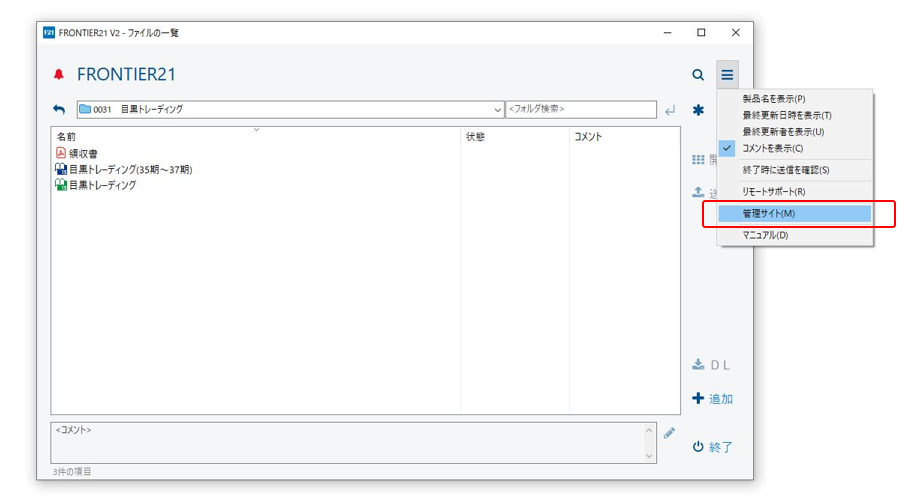
※管理サイトへのアクセス権限がない方は表示されません。
2.[管理サイト]が表示されましたら、[ユーザー管理](①)→[所内職員]の順に選択し(②)、[ログインID:syokuin03]をクリックします(③)。
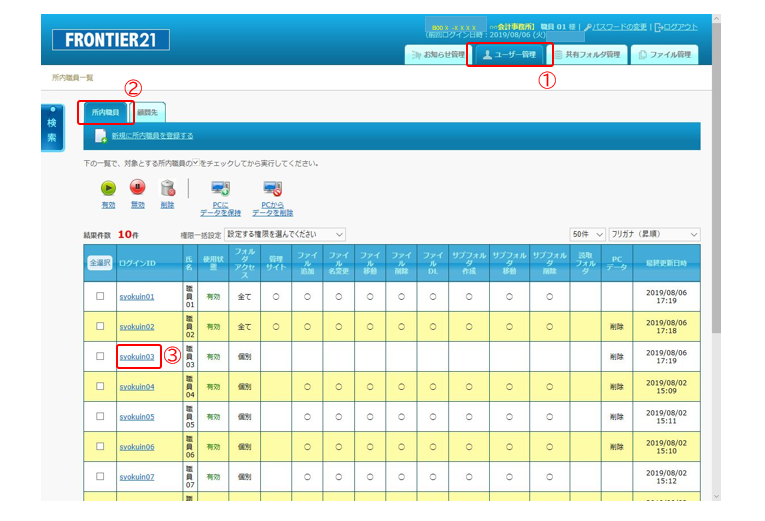
3.画面右下の[修正する]をクリックします。
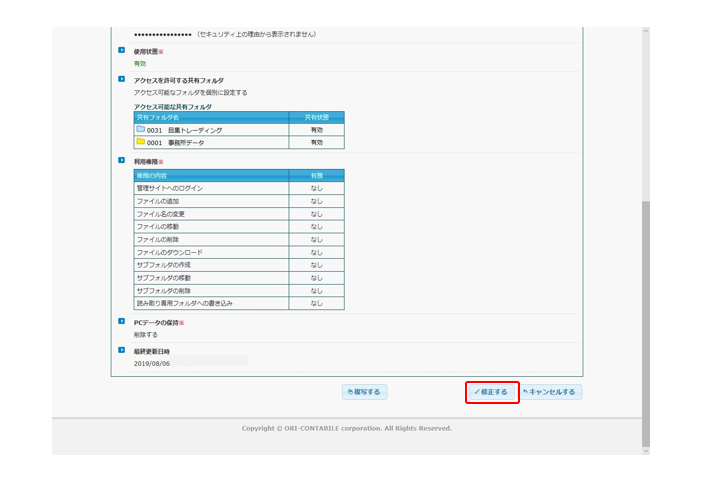
4.[利用権限]設定の[サブフォルダ削除]欄で「あり」を選択し(①)、[確認する]をクリックします(②)。

5.[登録する]をクリックします。

6.syokuin03のサブフォルダ削除権限欄に○がついたことを確認し(①)、[ログアウト]をクリックします(②)。管理サイトを閉じます。

7.FRONTIER21を起動し、[ログインID:syokuin03]でログインします。
※権限設定完了後、FRONTIER21に再ログインすると権限が反映されます。
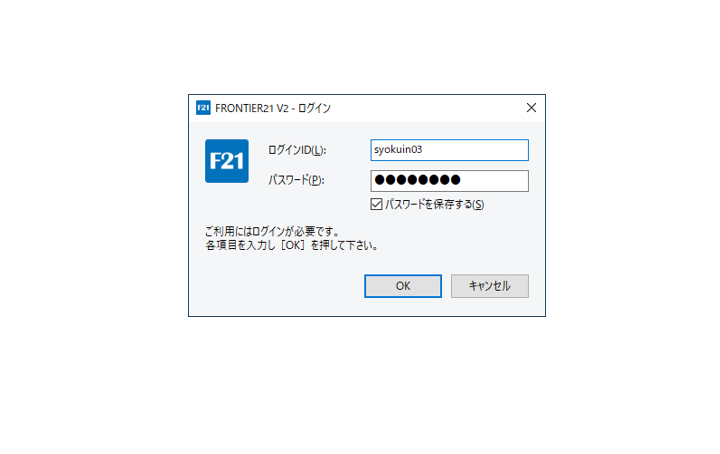
8.ファイル一覧画面でサブフォルダを選択し、右クリックすると[削除]が表示されることを確認します。

各種お問い合わせはコチラ
お電話でのお問い合わせ
関東営業所:03-5759-6730 関西営業所:06-6261-3166 九州営業所:092-413-3630